Bemærk!: Vi vil gerne give dig den mest opdaterede hjælp, så hurtigt vi kan, på dit eget sprog. Denne side er oversat ved hjælp af automatisering og kan indeholde grammatiske fejl og unøjagtigheder. Det er vores hensigt, at dette indhold skal være nyttigt for dig. Vil du fortælle os, om oplysningerne var nyttige for dig, nederst på denne side? Her er artiklen på engelsk så du kan sammenligne.
Et opdelingstræ er et PerformancePoint-analyseværktøj, som du kan bruge til at udføre rodårsagsanalyse ved at få vist, hvordan de enkelte medlemmer i en gruppe bidrager til helheden. I et opdelingstræ er medlemmerne sorteret fra størst til mindst eller omvendt. Opdelingstræet gør det muligt for brugerne at opdele en gruppe, så man kan se de enkelte medlemmer i gruppen, og hvordan de kan sorteres i overensstemmelse med en angiven måleenhed, f.eks. efter salgsmængder.
Et opdelingstræ kan se ud som på følgende billede:
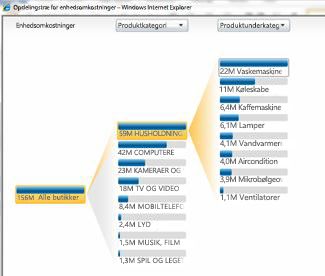
Denne artikel indeholder
Oprette eller åbne et opdelingstræ
Dashboard forfattere Opret ikke opdelingstræet ved hjælp af PerformancePoint-dashboarddesigner. Desuden kan du ikke kan se et opdelingstræ som en på øverste niveau visning, der altid vises i et dashboard sammen med andre visninger. I stedet skal åbne du opdelingstræet fra en visning i et dashboard, der er blevet installeret på Microsoft SharePoint Server 2010.
Bemærk!: For at åbne og bruge opdelingstræet, skal du have Microsoft Silverlight 3 installeret på computeren. Bemærk også, afhængigt af hvordan et scorecard eller en analysevisning, der er konfigureret, skal du ikke muligvis kunne åbne opdelingstræet.
Benyt følgende fremgangsmåde til at åbne opdelingstræet:
-
Vælg i dashboardet en visning, som bruger SQL Server Analysis Services-data. Eksempler omfatter analysediagrammer og gitre og nogle former for scorecards.
-
Højreklik på en værdi i visningen, og vælg derefter Opdelingstræ. Værdien kan være en celle i et scorecard eller et gitter, eller det kan være en mængde i et diagram. Opdelingstræet åbnes i et browservindue.
Brug af et opdelingstræ
Et opdelingstræ bruges typisk til at se, hvordan en individuel værdi i en rapport eller et scorecard kan brydes ned til de enkelte medlemmer. Opdelingstræet sorterer automatisk resultatet og anvender et indlejret Pareto-diagram til dataene, så du hurtigt kan se de største bidragydere til en bestemt rapportværdi. Du kan også se tendenser på tværs af de medlemmer, der bidrager til en samlet værdi.
Når du bruger opdelingstræet, kan du også se medlemsegenskaberne for et bestemt dimensionsmedlem, som vist på følgende billede:
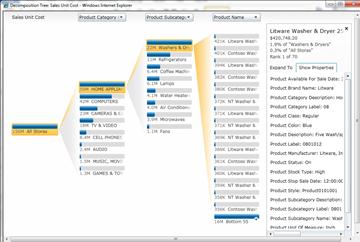
Når du bruger opdelingstræet, starter du normalt med en bjælke, som er en opdelingsknude, der vises i venstre side af skærmen. Benyt følgende fremgangsmåde til at foretage en rodårsagsanalyse:
-
Klik på en opdelingsknude. Der bliver vist en liste over mål og hierarkier.
-
Vælg den dimension og det hierarki, som du vil anvende. Visningen bliver automatisk opdateret til at vise det næste detaljeniveau for det element, du har valgt.
-
Gentag trin 1 og 2 for at fortsætte med at udvide detaljer i visningen.
-
Hvis du vil have vist medlemsegenskaberne for et dimensionsmedlem, skal du vælge et separat dimensionsmedlem. Klik på noden for medlemmet for at åbne en dialogboks, der indeholder flere indstillinger. Klik på Vis egenskaber.










